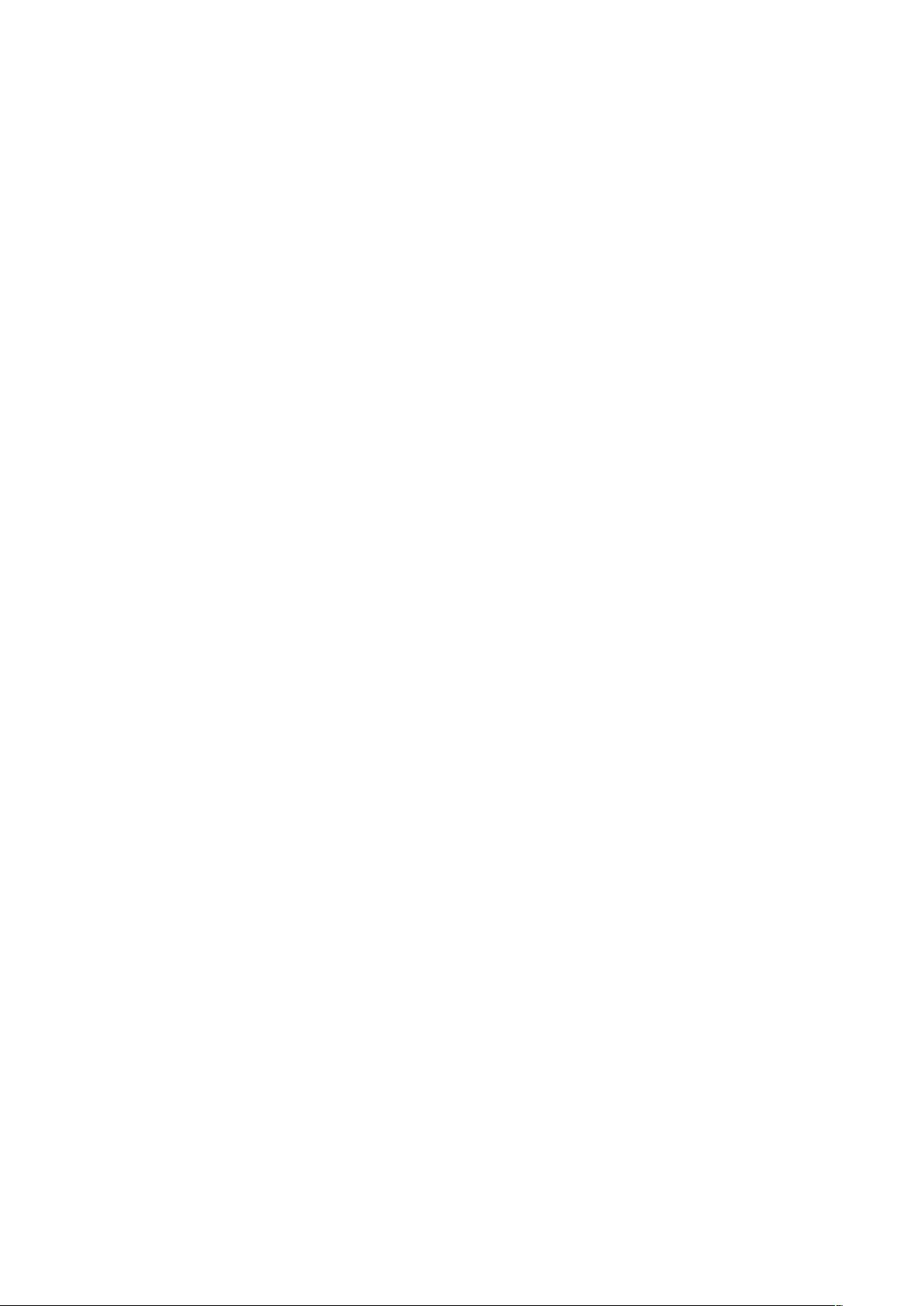提升MyEclipse效率:快捷键与取消自动validation
需积分: 3 91 浏览量
更新于2024-10-06
收藏 26KB DOCX 举报
"myeclipse快捷键.docx"
在MyEclipse中,快捷键的熟练使用能够极大地提高开发效率。以下是一些关键的MyEclipse快捷键和设置,可以帮助你优化工作流程:
1. 取消自动validation:
在MyEclipse中,大量文件的自动验证可能拖慢你的开发环境。为了提升速度,你可以选择只在需要时手动验证。取消自动验证的步骤是:`Windows` -> `Preferences` -> `MyEclipse` -> `Validation`,然后取消所有非Manual下的复选框。如果需要验证特定文件,只需右键点击该文件,选择`MyEclipse` -> `Run Validation`。
2. 代码自动排版:
使用快捷键`Ctrl+Shift+F`可以快速对代码进行格式化,保持代码整洁有序。
3. 快速执行程序:
`Ctrl+F11`是快速运行程序的快捷键。首次使用时,你需要设置执行模式,之后只需要按这个键就能快速执行。
4. 查找与替换:
`Ctrl+F`用于在当前文件中查找指定字符,`Ctrl+H`则可以在整个项目中进行查找和替换。
5. 代码注释:
- `Ctrl+Shift+/` 用于添加块注释 `/* ... */`
- `Ctrl+Shift+\` 用于删除块注释
- `Ctrl+/` 用于添加或删除行注释 `//`
6. 自动导入类:
如果需要导入未导入的类,可以使用`Ctrl+Shift+M`,或者`Ctrl+Shift+O`。
7. 自定义自动提示:
默认情况下,MyEclipse会在输入"."后提供类成员的自动提示。若希望在输入类的首字母后就出现提示,可以在`Window` -> `Preferences` -> `Java` -> `Editor` -> `Content Assist` -> `Auto-Activation` 下面设置。例如,输入"ahiz",然后在开发环境中输入"a",即可看到提示。若想打破最多5个字符的限制,可以通过导出和编辑首选项文件来实现。
通过熟练掌握这些快捷键和设置,你可以更高效地使用MyEclipse进行Java开发,提高生产力,并减少不必要的操作。记得根据自己的习惯和需求定制这些设置,使其更好地服务于你的开发工作。
2010-05-31 上传
2024-10-14 上传
2024-10-14 上传
zqd32
- 粉丝: 45
- 资源: 24
最新资源
- 前端面试必问:真实项目经验大揭秘
- 永磁同步电机二阶自抗扰神经网络控制技术与实践
- 基于HAL库的LoRa通讯与SHT30温湿度测量项目
- avaWeb-mast推荐系统开发实战指南
- 慧鱼SolidWorks零件模型库:设计与创新的强大工具
- MATLAB实现稀疏傅里叶变换(SFFT)代码及测试
- ChatGPT联网模式亮相,体验智能压缩技术.zip
- 掌握进程保护的HOOK API技术
- 基于.Net的日用品网站开发:设计、实现与分析
- MyBatis-Spring 1.3.2版本下载指南
- 开源全能媒体播放器:小戴媒体播放器2 5.1-3
- 华为eNSP参考文档:DHCP与VRP操作指南
- SpringMyBatis实现疫苗接种预约系统
- VHDL实现倒车雷达系统源码免费提供
- 掌握软件测评师考试要点:历年真题解析
- 轻松下载微信视频号内容的新工具介绍